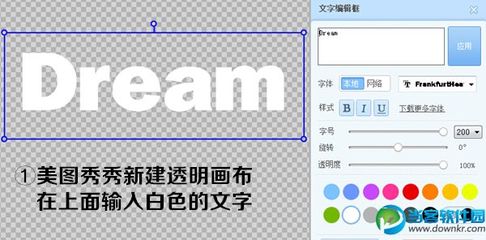图片大小不一,想把图片都设置成一个大小,但是太多,手动操作很费力气,如何将图片批量修改成同一尺寸呢?
美图秀秀如何批量修改图片尺寸——工具/原料美图秀秀
美图秀秀如何批量修改图片尺寸——方法/步骤美图秀秀如何批量修改图片尺寸 1、
首先我们先打开美图秀秀软件。
美图秀秀如何批量修改图片尺寸 2、
打开美图秀秀软件后,在面板上会看到一个批量处理按钮。
美图秀秀如何批量修改图片尺寸 3、
单击批量处理按钮,如果没有安装批处理软件的就会提示你安装,安装了的就会弹出如图对话框。
美图秀秀如何批量修改图片尺寸 4、
点击添加多张图片按钮会弹出如图对话框,这时我们将需要批量处理大小的图片都添加进来。
美图秀秀如何批量修改图片尺寸_批量修改图片大小
美图秀秀如何批量修改图片尺寸 5、
添加进来之后,面板会显示如图所示:
美图秀秀如何批量修改图片尺寸 6、
这时我们单击面板右上方的修改尺寸按钮,在保存原图比例的前面有一个方框,把方框里面的勾去掉,然后输入自己要设置的尺寸即可。
美图秀秀如何批量修改图片尺寸 7、
输入尺寸之后,单击下方的保存按钮,就会弹出如图所示对话框。
美图秀秀如何批量修改图片尺寸_批量修改图片大小
美图秀秀如何批量修改图片尺寸 8、
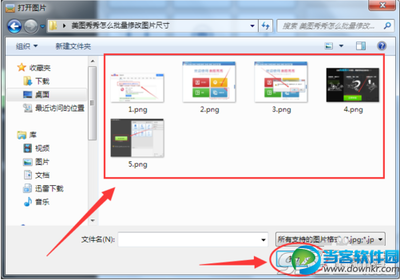
这时如果你要查看批处理之后的图片,在弹出的对话框里,单击打开文件夹按钮即可。
美图秀秀如何批量修改图片尺寸——注意事项本经验完全是小编亲手截图测试,百度经验首发,转载请注明。
小编长期写经验,欢迎关注小编以便了解最新的经验,我是“小陌”。
 爱华网
爱华网